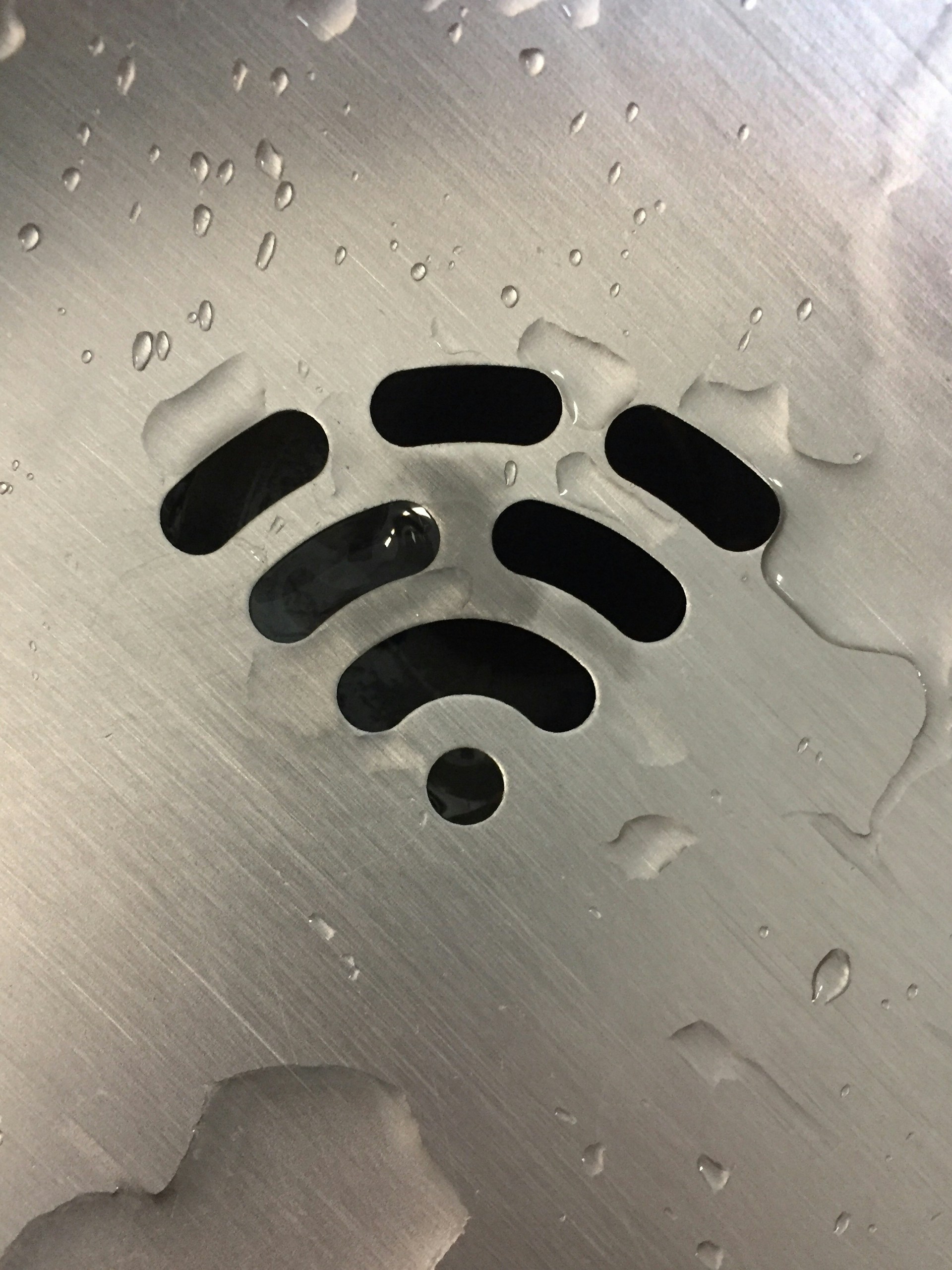记一次 ArchLinux 安装步骤。
U 盘启动
首先下载 Arch Linux 的 ISO 镜像,然后使用刻录工具(如 Windows 下的 USBWriter, Linux 下的 dd 命令)刻录到 U 盘即可。
macOS 应该也有
dd命令。
启动 LiveUSB
由于笔者的笔记本是 4K 屏,如果不设置 GRUB 的引导参数,进入系统后字体会十分的小,不利于安装。只需要按 e 编辑引导记录,后面加上 video=1024x768 或者 nomodeset 即可。
磁盘分区
笔者预留了 120GiB 左右的磁盘容量给 Linux,用于办公足矣。以下是我的分区方案:
| 分区 | 类型 | 大小 | 说明 |
|---|---|---|---|
| root | ext4 | 50GiB | 如果日常使用 Docker 的话,建议 100 GiB |
| swap | swap | 16GiB | 一般和内存大小相同 |
| home | ext4 | 剩余的容量 | - |
分区方案很多,不过建议单独一个 home 分区,因为我们几乎所有的用户资料都会放在这里,即使重装系统或者其他 Linux 发行版,我们都不用担心这个 home 分区。
可以使用 fdisk 或者 parted 进行分区,这里不再赘述,下面是我的分区:
1# fdisk -l
2...
3Device Start End Sectors Size Type
4/dev/nvme0n1p1 2048 534527 532480 260M EFI System
5/dev/nvme0n1p2 534528 567295 32768 16M Microsoft reserved
6/dev/nvme0n1p3 567296 419997695 419430400 200G Microsoft basic data
7/dev/nvme0n1p4 419997696 629712895 209715200 100G Microsoft basic data
8/dev/nvme0n1p5 629712896 734570495 104857600 50G Microsoft basic data
9/dev/nvme0n1p6 998166528 1000214527 2048000 1000M Windows recovery environment
10/dev/nvme0n1p7 734570496 839428095 104857600 50G Linux filesystem
11/dev/nvme0n1p8 839428096 872982527 33554432 16G Linux filesystem
12/dev/nvme0n1p9 872982528 998166527 125184000 59.7G Linux filesystem
可以看到 /dev/nvme0n1p7 - 9 是刚创建的 Linux 分区,分别为 /、swap 和 /home 分区,其中由于我的是双系统,其中标记有 EFI 的分区,也就是 /dev/nvme0n1p1 是 boot 分区。
分区类型
1# mkfs.ext4 /dev/nvme0n1p7
2# mkfs.ext4 /dev/nvme0n1p9
3# mkswap /dev/nvme0n1p8
4# swapon /dev/nvme0n1p8
挂载分区
1# mount /dev/nvme0n1p7 /mnt
2
3# mkdir /mnt/home
4# mount /dev/nvme0n1p9 /mnt/home
5
6# mkdir /mnt/boot
7# mount /dev/nvme0n1p1 /mnt/boot
网络
在进行下一步前,我们需要确保网络是否正常,我们需要网络去下载和安装软件包。
有线
有线连接一般会自动处理和连接,如果身边没有其他网络设备,也可以用手机 USB 共享网络给电脑,不过需要的流量很大,不推荐使用。
WIFI
1# wifi-menu -o
该命令会扫描附近的 WIFI,填写密码后连接。
测试
1$ ping archlinux.org
国内镜像源
在安装必须软件之前,先修改下国内源,否则严重影响你的安装进度。
1# vim /etc/pacman.d/mirrorlist
搜索 China,选择其中一个 Server 粘贴到文件第一行即可。如果你使用 vi/vim,可以 yy 复制一行,p 粘贴所复制的一行。
安装必须的软件
1# pacstrap /mnt base base-devel linux linux-firmware
base-devel 不是必须的,建议加上
配置系统
Fstab
1# genfstab -U /mnt >> /mnt/etc/fstab
Chroot
1# arch-chroot /mnt
时区
1# ln -sf /usr/share/zoneinfo/Asia/Shanghai /etc/localtime
本地化
1# nano /etc/locale.gen
2en_US.UTF-8 UTF-8
3zh_CN.UTF-8 UTF-8
4zh_TW.UTF-8 UTF-8
5
6# locale-gen
1# nano /etc/locale.conf
2LANG=en_US.UTF-8
密码
1# passwd
字体
笔者比较喜欢文泉驿的字体:
1# pacman -S wqy-microhei wqy-zenhei wqy-bitmapfont
你也可以安装其他中文字体。
后续
自此系统安装几乎完成,但是先别急着重启,还差系统引导、网络两个重要步骤,否则你还得 live 环境重新 chroot,比较繁琐。